Você já atualizou seu site WordPress e percebeu que algo deu terrivelmente errado? Talvez você tenha quebrado seu layout, perdido seu conteúdo ou até mesmo travado completamente seu site. Você conhece aquela sensação de pânico e frustração, certo? É como ver seu trabalho duro ir pelo ralo em segundos.
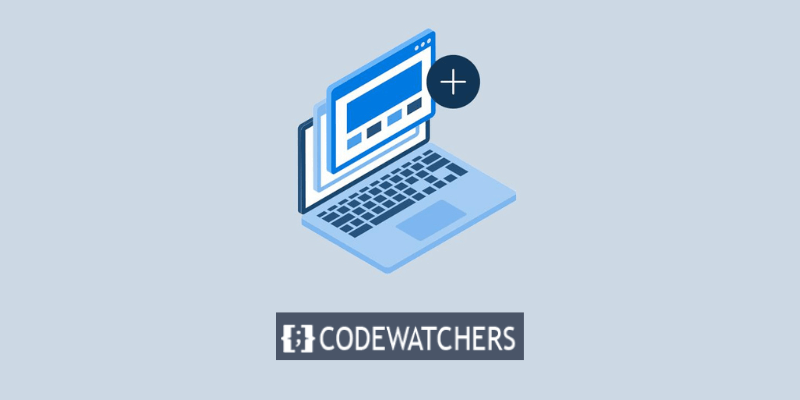
Bem, e se eu lhe dissesse que existe uma maneira de evitar esse pesadelo? Uma forma de testar suas alterações antes de colocá-las no ar, sem arriscar o desempenho ou a segurança do seu site, uma forma de criar um site de teste em WordPress com Elementor Hosting .
Parece bom demais para ser verdade, certo? Mas isso não. Na verdade, é muito fácil e conveniente, e vou mostrar como fazer isso nesta postagem do blog.
Ao final desta postagem, você poderá criar um site de teste em WordPress com Elementor Hosting em apenas alguns cliques e evitar muitas dores de cabeça e aborrecimentos. Pronto para começar? Vamos começar.
Create Amazing Websites
Com o melhor criador de páginas gratuito Elementor
Comece agoraO que é um site de teste?
Um site de teste é uma cópia do seu site ativo que não está disponível ao público. Ele é usado para testar alterações e novos recursos antes de serem aplicados ao site ativo.
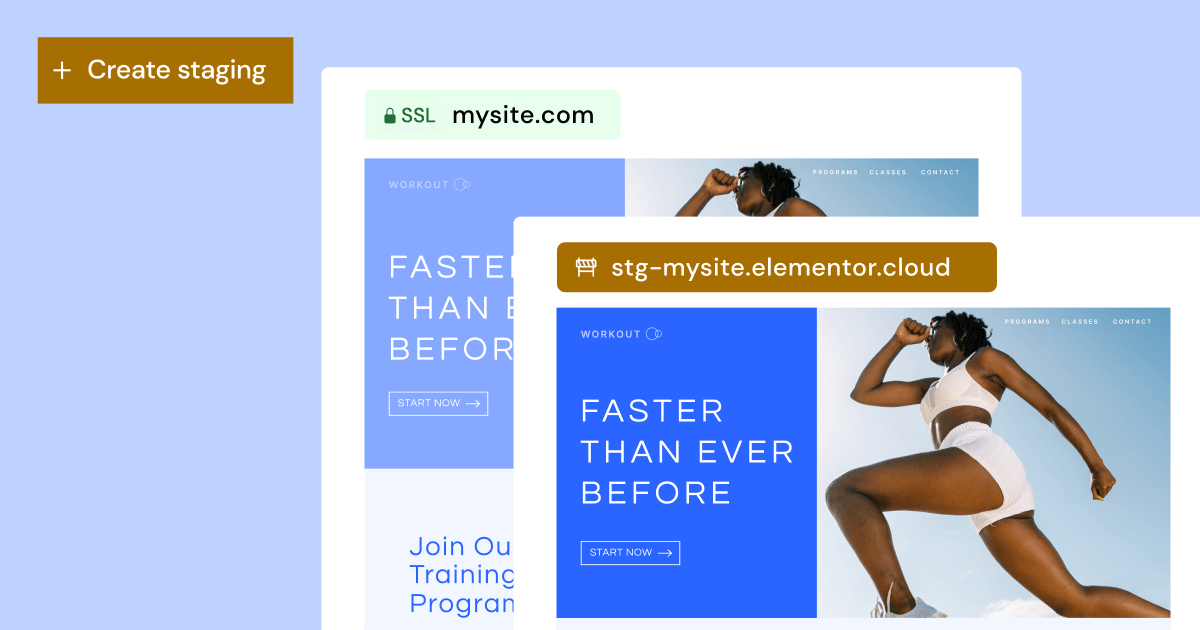
Dessa forma, você evita erros ou problemas que possam afetar seus visitantes ou clientes. Um site de teste também é útil para apresentar seu trabalho a clientes ou colaboradores para feedback e aprovação. Um site de teste geralmente é a última etapa do processo de desenvolvimento, depois dos ambientes local e de desenvolvimento.
Alguns provedores de hospedagem oferecem a clonagem como uma opção de teste, no entanto, a Elementor Hosting oferece ambos (teste para planos 'Business' e superiores, e clonagem para planos 'Grow' e 'Scale'). Embora a preparação seja uma camada adicional ao seu site atual, a clonagem gera uma réplica inteiramente nova do seu site no ambiente ativo, com seu próprio ambiente de preparação. Os ambientes ao vivo e de teste estão vinculados, enquanto um site clonado é independente.
Benefícios de usar um ambiente de teste
Usar uma ferramenta de teste melhora seu processo de desenvolvimento web de várias maneiras. Um site de teste, em sua essência, fornece um refúgio seguro para experimentação, permitindo que você teste novos temas, plug-ins ou código personalizado sem afetar a estética ou funcionalidade do seu site ativo.
Além disso, a beleza da preparação é a promessa de tempo de inatividade mínimo. Todos nós já experimentamos as desvantagens das alterações diretas, como bugs imprevistos e possíveis interrupções. Essas preocupações são aliviadas pela preparação, que garante que seu site ativo permaneça operacional enquanto você faz alterações nos bastidores.
Este ambiente também permite atualizações simples. Como qualquer pessoa na indústria online sabe, atualizações para WordPress, temas ou plug-ins podem ocasionalmente entrar em conflito, resultando em conflitos. Ao testá-los primeiro em um ambiente de teste, você estará em melhor posição para identificar e resolver problemas antes que eles se espalhem para sua plataforma ativa.
Além disso, para quem trabalha em projetos web, compartilhe o link de teste com clientes ou colegas de equipe, solicite comentários antes do lançamento e melhore seu processo de colaboração. O cenário do palco serve como um lugar social.
Criando um novo site de teste com hospedagem Elementor
Usar a hospedagem Elementor torna a preparação muito fácil. Você estará pronto para prosseguir com apenas alguns cliques.
- Vá para o painel Meu Elementord.
- Localize o cartão do site que deseja copiar.

- Clique em Gerenciar este site

- Selecione Criar teste
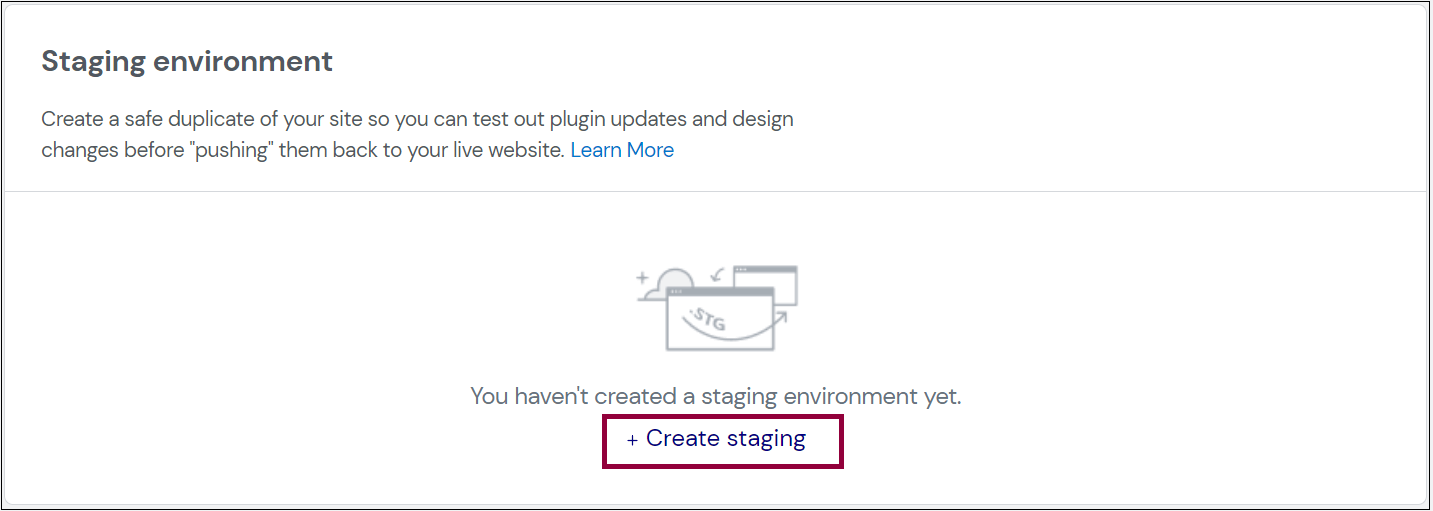
- Confirme que deseja criar um site de teste e clique em Criar teste

- Seu site ativo será copiado para seu site de teste.
- Os detalhes do seu site de teste serão adicionados à seção Ambiente de teste .
Uma vez lá dentro, você notará uma barra dourada superior indicando que você está no ambiente de teste. Ótimo! Agora você pode acessar seu site de teste e testar alguns novos visuais e recursos!
Como dito anteriormente, cada site de teste possui seu próprio domínio distinto, permitindo testá-lo ao vivo e até mesmo compartilhá-lo com clientes ou colegas para ver as novas modificações ou testar o comportamento e desempenho. Não é incrível?
Implantando suas novas alterações em um site ativo

Ao hospedar um site com Elementor, você pode aproveitar os novos recursos que estão sempre sendo adicionados, bem como mudanças e avanços adicionais. Então, agora que construímos nosso site de teste, podemos acessá-lo e fazer modificações.
1. Vá para o painel My Elementor .
2. Localize o card do site que deseja copiar.
3. Clique em Gerenciar este site

4. Role para baixo até a seção Ambiente de teste.
5. Selecione 'Gerenciar teste' na seção Ambiente de teste.
Uma barra dourada na parte superior da tela indica que você está acessando o ambiente de teste.
6. Clique em Abrir painel de teste do WP.
Isso o levará ao painel do seu site de teste, onde você pode modificar e criar páginas e postagens, adicionar e atualizar plug-ins e fazer qualquer outra coisa que faria em seu site ativo. Você também pode usar o link exclusivo para seu site de teste para testar as alterações feitas.
Ótimo! Então, agora que alteramos uma imagem, atualizamos algum texto, introduzimos um novo recurso e verificamos se tudo funciona corretamente, podemos 'enviar' as modificações para nosso site ativo.
Vá para o painel de teste e pressione o botão " Push to live ". Seu site ativo será atualizado com as novas alterações após você aprová-las.
Extraindo alterações do Live para um site de teste
Se o seu site ativo foi alterado, pode ser necessário copiá-lo novamente para o site de teste. Para fazer isso:
1. Vá para o painel My Elementor
2. Localize o card do site que deseja copiar.

3. Clique em Gerenciar este site

4. Clique em Avançado
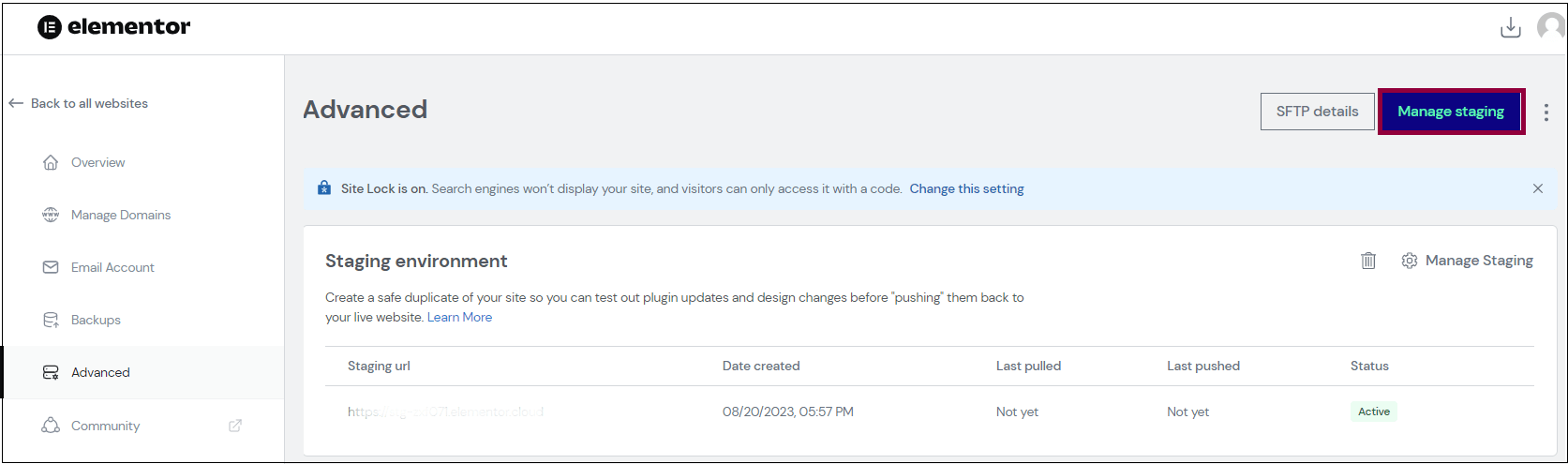
5. Clique em Gerenciar teste
Uma barra dourada na parte superior da tela indica que você está acessando o ambiente de teste.

6. Selecione Puxar para teste
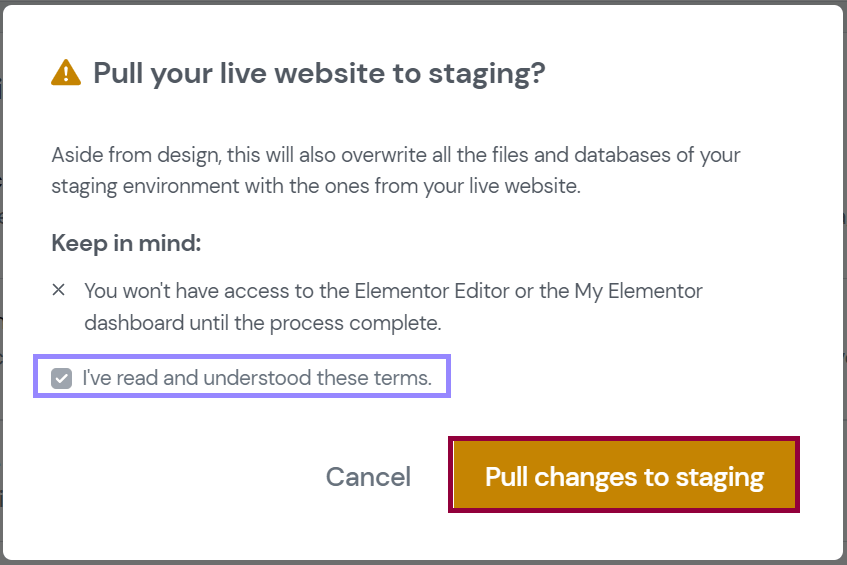
7. Confirme que deseja substituir seu site de teste pelo seu site ativo.
Os dados do seu site ativo serão copiados e substituídos no seu site de teste existente.
Conclusão
E é isso! Você criou com sucesso um site de teste em WordPress com Elementor Hosting . Agora você pode testar suas alterações e novos recursos sem afetar seu site ativo. Você também pode compartilhar seu site de teste com seus clientes ou colaboradores para feedback e aprovação. Quando estiver satisfeito com os resultados, você poderá enviá-los facilmente para o seu site ativo com apenas um clique.
Criar um site de teste em WordPress com Elementor Hosting é uma maneira inteligente e conveniente de melhorar o processo de desenvolvimento de seu site. Isso economiza tempo, dinheiro e complicações e lhe dá tranquilidade. Você pode aproveitar os benefícios do Elementor Hosting, como desempenho rápido, segurança e suporte, ao mesmo tempo que tem uma maneira fácil e segura de testar seu site.




